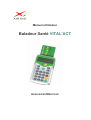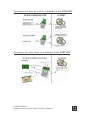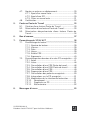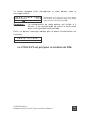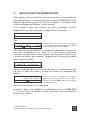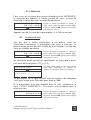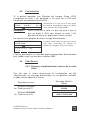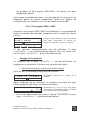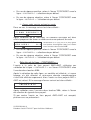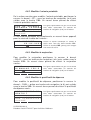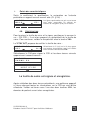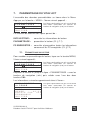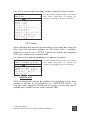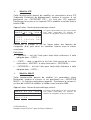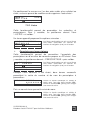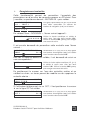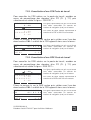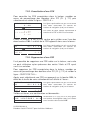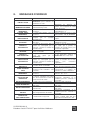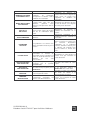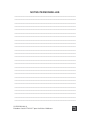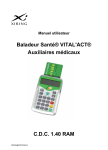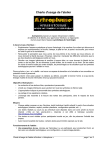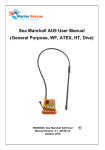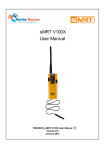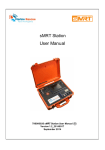Download Guide d`utilisation du VITAL`ACT pour Auxiliaires Médicaux
Transcript
Manuel utilisateur Baladeur Santé VITAL'ACT AUXILIAIRES MEDICAUX Description des actes en série sur le Baladeur Santé VITAL'ACT Description des actes isolés sur le Baladeur Santé VITAL'ACT XI-BSV-MU-001-A Baladeur Santé VITAL'ACT pour Auxiliaires Médicaux 2 TABLE DES MATIERES 1. Généralités ______________________________________ 5 1.1. Fonctionnement général du VITAL’ACT.........................5 1.2. Définition du clavier et de l’écran du VITAL’ACT ...........5 1.2.1. Le clavier ..............................................................5 1.2.2. La recherche alphanumérique .............................6 1.2.3. L’écran..................................................................7 2. Initialisation du VITAL’ACT _________________________ 8 2.1. Première utilisation du lecteur ........................................8 2.1.1. Démarrage du lecteur...........................................8 2.1.2. Paramétrage de la communication avec le poste de travail...............................................................9 2.1.3. Paramétrage du lecteur pour un fonctionnement en visite ................................................................9 2.2. Enregistrement et paramétrage d’un PS ......................11 3. Sélection d’un bénéficiaire ________________________ 13 4. Création d’une Feuille de Soins Electronique en visite _ 15 4.1. La nature d’assurance ..................................................15 4.1.1. Maladie...............................................................15 4.1.2. Accident du travail ..............................................16 4.1.3. Maternité ............................................................19 4.2. La prescription ..............................................................19 4.3. L’exonération ................................................................20 4.4. Tiers Payant .................................................................20 4.4.1. Données complémentaires issues de la carte Vitale ..................................................................20 4.4.2. Sélection du type de tiers payant .......................21 4.4.3. Tiers payant AMO + AMC ..................................22 4.4.4. Tiers payant AMC...............................................27 4.5. Choix d’un acte.............................................................27 4.6. Paramétrage du coefficient, du montant facture, du qualificatif de depense, de la majoration et de l’entente préalable.......................................................................28 4.6.1. Modifier le coefficient..........................................28 4.6.2. Modifier l’entente préalable ................................29 4.6.3. Modifier la majoration .........................................29 4.6.4. Modifier le qualificatif de dépense ......................29 XI-BSV-MU-001-A Baladeur Santé VITAL'ACT pour Auxiliaires Médicaux 3 4.7. 4.8. Ajouter un acte ou un déplacement..............................30 4.7.1. Ajout d’un nouvel acte ........................................30 4.7.2. Ajout d’une IFD...................................................30 4.7.3. Créer un nouvel acte ..........................................31 Certification...................................................................32 5. Factures Poste de Travail _________________________ 33 5.1. Création d’une facture Poste de Travail. ......................33 5.2. Sécurisation d’une facture Poste de Travail. ................33 5.3. Sécurisation désynchronisée d’une facture Poste de Travail...........................................................................34 6. Bon d’examen ___________________________________ 37 7. Paramétrage du VITAL’ACT ________________________ 38 7.1. Paramétrage du lecteur ................................................38 7.1.1. Numéro du lecteur..............................................39 7.1.2. Vitesse................................................................39 7.1.3. Date....................................................................39 7.1.4. Heure..................................................................39 7.1.5. Entête FSE .........................................................40 7.1.6. Ergonomie ..........................................................40 7.2. Paramétrage des données d’un des PS enregistrés....40 7.2.1. Actes ..................................................................41 7.2.2. Listes ..................................................................46 7.2.3. Consultation d’une FSE Poste de travail............48 7.2.4. Consultation d’une DRE Poste de travail ...........48 7.2.5. Consultation d’une FSE......................................49 7.2.6. Suppression d’une FSE......................................49 7.2.7. Consultation des patients enregistrés ................50 7.2.8. Informations sur le PS enregistré .......................51 7.2.9. Modification de la situation de facturation ..........51 7.2.10. Remplaçant ...................................................51 7.2.11. Supprimer un PS...........................................51 7.2.12. Etat mémoire.................................................52 8. Messages d’erreur _______________________________ 53 XI-BSV-MU-001-A Baladeur Santé VITAL'ACT pour Auxiliaires Médicaux 4 1. GENERALITES Ce document est à prendre en compte en complément de la notice d’utilisation du lecteur et du mode d’emploi du logiciel utilisé sur le poste de travail. 1.1. FONCTIONNEMENT GENERAL DU VITAL’ACT. Le Baladeur Santé VITAL’ACT est un lecteur réalisé suivant le référentiel « Terminal Lecteur » v3.00 du GIE SESAM Vitale. Il est homologué par le GIE SESAM Vitale et agréé par le CNDA, il permet donc la création de feuilles de soins électroniques et est aussi compatible avec tous les logiciels option TLA agréés suivant le cahier des charges v1.40 par le CNDA. La version 2.00 du VITAL'ACT permet en plus la gestion du parcours de soins. Le VITAL’ACT est un lecteur multi-PS, il fonctionne dans l’environnement suivant : une ou plusieurs Cartes de Professionnels de Santé (CPS) une ou plusieurs Cartes Vitale un poste de travail équipé d’un logiciel option TLA agréé suivant le cahier des charges v1.40 par le CNDA 1.2. DEFINITION DU CLAVIER ET DE L’ECRAN DU VITAL’ACT 1.2.1. Le clavier La touche VAL (doublée sur le clavier, les deux touches ont exactement la même fonctionnalité), permet de valider toute saisie précédemment faite par l’utilisateur. Elle permet aussi de valider la fonctionnalité sélectionnée grâce aux touches de navigation ( , ) et repérée par le symbole . La touche ANN permet d’annuler une saisie qui vient d’être faite par l’utilisateur, elle permet aussi d’annuler un choix fait dans un menu et de revenir à l’écran précédent lorsque c’est possible. Elle est l’opposé de la touche VAL. XI-BSV-MU-001-A Baladeur Santé VITAL'ACT pour Auxiliaires Médicaux 5 La touche COR permet lors d’une saisie, d’effacer les caractères un à un. La touche MENU, lorsqu’elle est appuyée, donne accès au menu principal dont les différentes fonctionnalités sont décrites dans ce manuel (Cf. § 7). La touche F, lorsqu’elle est appuyée, permet d’effacer le code porteur, de la CPS enregistrée dans le lecteur. La touche permet d’allumer ou d’éteindre le lecteur. Cette touche n’est active que lorsque le message « INTRODUIRE CARTE VITALE » est affiché à l’écran. Les touches et sont les touches de navigation et permettent de se déplacer dans les menus, et dès que les icônes correspondantes sont affichées à l’écran. 1.2.2. La recherche alphanumérique Chacune des touches du clavier alphanumérique est soulignée de 3 ou 4 lettres et d’un chiffre. Lorsque le clavier alphanumérique est activé, il fonctionne de la manière suivante : Dans le cas d’une recherche d’un mot dans une liste (Sélection d’actes) : Repérer la touche sous laquelle se trouve la première lettre du nom de l’acte recherché, Si cette lettre est la première affichée sous la touche, appuyer une fois sur la touche, le lecteur affichera le premier acte dans la liste alphabétique commençant par cette lettre ou commençant par la lettre la plus proche après cette lettre, Si cette lettre est la deuxième affichée sous la touche, appuyer deux fois sur la touche, le lecteur affichera le premier acte dans la liste alphabétique commençant par cette lettre ou commençant par la lettre la plus proche après cette lettre, Si cette lettre est la troisième affichée sous la touche, appuyer trois fois sur la touche, le lecteur affichera le premier acte dans la liste alphabétique commençant par cette lettre ou commençant par la lettre la plus proche après cette lettre. XI-BSV-MU-001-A Baladeur Santé VITAL'ACT pour Auxiliaires Médicaux 6 Dans le cas de l’écriture alphanumérique du code d’un nouvel acte : Lorsque l’on appuie une fois sur la touche, c’est la première lettre affichée sous la touche qui s’affiche à l’écran, Lorsque l’on appuie deux fois sur la touche, c’est la deuxième lettre affichée sous la touche qui s’affiche à l’écran, Lorsque l’on appuie trois fois sur la touche, c’est la troisième lettre affichée sous la touche qui s’affiche à l’écran, Lorsque l’on appuie une quatrième fois sur la touche, c’est le chiffre affiché sous la touche qui s’affiche à l’écran. 1.2.3. L’écran L’écran est constitué de 2 lignes de 16 caractères et de trois icônes. Lorsque ces icônes apparaissent sur l’écran, cela signifie que l’on peut utiliser la touche associée. Ainsi lorsque l’icône apparaît, il est possible d’utiliser les deux touches VAL pour valider une saisie ou une sélection. Lorsque l’icône apparaît à l’écran, la touche de navigation correspondante est active il est possible de descendre pour accéder aux informations suivantes sur un même écran. Lorsque l’icône apparaît à l’écran, la touche de navigation correspondante est active, il est possible de remonter pour accéder aux informations précédentes sur un même écran. XI-BSV-MU-001-A Baladeur Santé VITAL'ACT pour Auxiliaires Médicaux 7 2. INITIALISATION DU VITAL’ACT 2.1. PREMIERE UTILISATION DU LECTEUR Avant toute utilisation, mettre les piles en place, comme indiqué dans la notice proposée dans la boîte. 2.1.1. Démarrage du lecteur Trois écrans apparaissent d’abord successivement, indiquant respectivement le système d’exploitation du lecteur, la vérification de l’application par le lecteur et le test des piles insérées dans le lecteur (si les piles insérées sont faibles, le lecteur l’indiquera et un dernier message informera l’utilisateur que le lecteur ne pourra fonctionner) : BOOT 5 . 0 0 DS VER I F Y I NG AP P L I CA T I ON AUT OT ES T P I L ES DES Saisie du numéro de série Il est ensuite demandé de rentrer le numéro de série du lecteur qui doit contenir 5 chiffres avec l ‘écran suivant : N U ME R O DE SER I E _ Saisir le numéro de série indiqué au dos du lecteur sur l’étiquette noire, en face de « SERIAL Nr » puis valider en appuyant sur l’une des deux touches VAL. Un nouveau message apparaît demandant de confirmer cette saisie : C ON F I R ME Z V OU S LA SA I S I E ? O / N Sélectionner le O (oui) ou le N (non) grâce aux touches de navigation ( ) puis valider avec l’une des deux touches VAL. XI-BSV-MU-001-A Baladeur Santé VITAL'ACT pour Auxiliaires Médicaux 8 Remarque : Une fois la réponse acceptée, le numéro de série n’est plus jamais modifiable. Il faut donc bien vérifier que le numéro saisi est identique au numéro situé sur l’étiquette noire au dos du lecteur. Paramétrage de la date et heure DAT E : 0 1 / 0 1 / 2 0 0 6 Utiliser le clavier numérique et valider la saisie avec l’une des deux touches VAL. Utiliser la touche COR (jaune) pour corriger une erreur de saisie. Le curseur est alors sur le premier 0, saisir alors la date au format « jj/mm/aaaa ». Un second message demande le paramétrage de l’heure : HEURE : 0 0 : 0 0 Utiliser le clavier numérique et valider la saisie avec l’une des deux touches VAL. Utiliser la touche COR (jaune) pour corriger une erreur de saisie. Le curseur est alors sur le premier 0, saisir l’heure au format « hh:mi ». 2.1.2. Paramétrage de la communication avec le poste de travail Pour communiquer avec le logiciel du poste de travail, il faut saisir les paramètres de communication (cf. § 7.1 de ce manuel). 2.1.3. Paramétrage du lecteur fonctionnement en visite pour un Les FSE sont numérotées sur 9 chiffres. Celles qui sont créées sur le poste de travail commencent toutes par 000. Celles qui sont créées sur le lecteur commencent par un autre nombre (appelé « Entête FSE ») qu’il faut saisir pour les différencier de celles du poste de travail ou des autres lecteurs. Il faut choisir un entête unique pour chaque lecteur utilisé sur le même poste de travail et ensuite l’identifier auprès du logiciel. Ce dernier assurera le contrôle qu’un entête unique est attribué à tous les lecteurs. XI-BSV-MU-001-A Baladeur Santé VITAL'ACT pour Auxiliaires Médicaux 9 Configuration de l’entête FSE Allumer le lecteur puis, avant d’insérer la carte PS, taper sur la touche « MENU », l’écran suivant apparaît : I NF O L ECT EUR P A R A ME T R A GE - > - > Les lignes représentées en gris sur cet écran sont celles accessibles en utilisant les touches de navigation ( ) sur le lecteur. PS ENREG I S T RE - > QU I T T ER - > Se déplacer jusqu’à la ligne « PARAMETRAGE » avec les touches de navigation ( ) puis valider avec l’une des deux touches VAL. Les informations suivantes apparaissent alors à l’écran : NUM L ECT EUR V I T ESSE DA HE EN ER QU T E URE T E T GON I T T 2 1 Les lignes représentées en gris sur cet écran sont celles accessibles en utilisant les touches de navigation ( ) sur le lecteur. 0 1 / 0 1 / 2 0 0 2 0 0 : 0 0 E F SE 0 0 0 OM I E 1 ER Se déplacer jusqu’à la ligne « ENTETE FSE » et saisir le numéro de l’entête FSE sur 3 chiffres. Remarque : Il est impossible de laisser l’entête FSE à 000. (Cf. la documentation du logiciel santé). Identification du lecteur Connecter le lecteur au poste de travail équipé d’un logiciel agréé TLA 1.40, et identifier le lecteur (Cf. la documentation du logiciel santé). Le paramétrage des autres données de cet écran est expliqué dans le § 7.1 de ce manuel. Le VITAL’ACT est prêt à l’emploi. XI-BSV-MU-001-A Baladeur Santé VITAL'ACT pour Auxiliaires Médicaux 10 2.2. ENREGISTREMENT ET PARAMETRAGE D’UN PS Vérifier que le lecteur est initialisé (Cf. § 2.1) puis déconnecter le lecteur. Allumer le VITAL’ACT en appuyant sur la touche , le message suivant apparaît à l’écran : I N T RODU I RE CART E PS Insérer la carte PS dans la fente au dos du lecteur (Cf. notice d’utilisation ci-jointe). Deux écrans apparaissent alors successivement : I N I T I A L I S A T I ON 3 SA I S I E DU ESSA I S : CODE _ Utiliser le clavier numérique et valider la saisie avec l’une des deux touches VAL. Utiliser la touche COR (jaune) pour corriger une erreur de saisie. Trois essais sont possibles pour saisir le code porteur : Toute erreur décrémentera le nombre d’essais. La saisie d’un code correct réinitialisera le nombre d’essais. Au bout de 3 saisies erronées successives, la carte PS est bloquée. Saisir le code porteur de la carte PS, puis valider avec l’une des deux touches VAL. Un nouveau message apparaît sur l’écran : L ECT URE CART E PS Une fois que la carte PS est lue, le lecteur affiche les différentes situations de facturation présentes sur la carte : 1 2 3 4 5 6 7 8 3 2 1 6 5 4 9 8 Utiliser les touches de navigation ( ) du clavier pour déplacer le curseur sur l’écran et sélectionner la situation de facturation à enregistrer puis valider avec l’une des deux touches VAL. XI-BSV-MU-001-A Baladeur Santé VITAL'ACT pour Auxiliaires Médicaux 11 Le lecteur propose enfin d’enregistrer le code porteur avec le message suivant : ENREG I S TRER P OR T E UR ? Remarque : COD E O / N Sélectionner le O (oui) ou le N (non) grâce aux touches de navigation ( ) puis valider avec l’une des deux touches VAL. La mémorisation du code porteur est limitée à 4 heures. Il est recommandé de retirer la carte entre deux visites pendant cette période. Enfin, un dernier message indique que la phase d’initialisation est terminée : I N T RODU I RE CART E V I T AL E Le VITAL’ACT est prêt pour la création de FSE. XI-BSV-MU-001-A Baladeur Santé VITAL'ACT pour Auxiliaires Médicaux 12 3. SELECTION D’UN BENEFICIAIRE Pour pouvoir créer et sécuriser une Feuille de Soins Electronique en mode déconnecté, il faut avant tout que le lecteur VITAL’ACT ait été identifié, paramétré et qu’un PS ait été enregistré. Il faut donc avoir réalisé les étapes du chapitre 2 de ce manuel. Si le lecteur a bien été initialisé, les deux messages suivants apparaissent lors de l’allumage (en appuyant sur la touche ) : I N I T I A L I S A T I ON Puis CHANGER DE S I T UA T I ON ? O / N Sélectionner le O (oui) ou le N (non) grâce aux touches de navigation ( ) puis valider avec l’une des deux touches VAL. Cet écran permet de modifier la situation de facturation en cours ou bien d’en sélectionner une autre si la carte contient plusieurs situations de facturations (une situation de centre de santé et une situation de libéral, par exemple). Apparaît enfin l’écran qui indique que le lecteur est prêt : I N T RODU I RE CART E V I T AL E Après introduction de la carte Vitale du patient, le lecteur demande de saisir la date des soins. La date du lecteur est proposée par défaut. DAT E DES SO I NS XX / XX / XXX X Utiliser le clavier numérique et valider la saisie avec l’une des deux touches VAL. Utiliser la touche COR (jaune) pour corriger une erreur de saisie. Saisir le code porteur s’il est demandé. Lorsque la date a été validée et le code porteur saisi, le VITAL’ACT lit la carte Vitale et affiche ensuite l’ensemble des bénéficiaires présents su la carte. XI-BSV-MU-001-A Baladeur Santé VITAL'ACT pour Auxiliaires Médicaux 13 Sélectionner le bénéficiaire concerné grâce aux touches de navigation ( ) et valider ce choix avec l’une des deux touches VAL : Les lignes représentées en gris sur cet écran sont celles accessibles en utilisant les touches de navigation ( ) sur le lecteur. <Nom 1> <Prénom 1> <Date de naissance 1> <Nom 2> <Prénom 2> <Date de naissance 2> … Une fois le bénéficiaire sélectionné, les informations administratives le concernant apparaissent : R E G I ME CA I SSE : : X X XX X Lorsque les droits complémentaires sont ouverts, les périodes des droits AMC sont indiquées sur cet écran. Remarque : Après chaque sélection de bénéficiaire, le lecteur recherche automatiquement s’il y a des feuilles de soins à signer pour le bénéficiaire et le PS en question. Lors de la recherche, le message suivant apparaît à l’écran : RECHERCHE F ACTURES Si aucune feuille de soin n’a été trouvée, le lecteur propose la suite. Sinon, les feuilles de soins sont tout de suite proposées pour signature (Cf. § 5.2). XI-BSV-MU-001-A Baladeur Santé VITAL'ACT pour Auxiliaires Médicaux 14 4. CREATION D’UNE FEUILLE ELECTRONIQUE EN VISITE DE SOINS Après la lecture de la carte Vitale et la sélection du bénéficiaire concerné (Cf. § 3), plusieurs fonctionnalités sont proposées à l’écran : ACT ES I SOL ES PREPARER SER I E Les lignes représentées en gris sur cet écran sont celles accessibles en utilisant les touches de navigation ( ) sur le lecteur. B ON D ‘ E X A ME N QU I T T ER Se positionner sur la ligne « ACTES ISOLES » avec les touches de navigation ( ) puis valider avec l’une des deux touches VAL. 4.1. LA NATURE D’ASSURANCE Le message qui apparaît ensuite à l’écran permet de définir la nature d’assurance de la FSE : NATURE ASSURANCE MA L A D I E - > ACC . TRAVA I L MA T E R N I T E Les lignes représentées en gris sur cet écran sont celles accessibles en utilisant les touches de navigation ( ) sur le lecteur. - > - > Pour sélectionner une nature d’assurance, se déplacer parmi les différents choix avec les touches de navigation ( ), une fois le curseur positionné devant la nature d’assurance voulue, valider le choix avec l’une des deux touches VAL. 4.1.1. Maladie Si la nature d’assurance MALADIE a été sélectionnée, un nouveau message apparaît demandant si la maladie est en rapport avec un accident de droit commun : RAP P OR T AV E C ACC I DENT ? UN O / N Sélectionner le O (oui) ou le N (non) grâce aux touches de navigation ( ) puis valider avec l’une des deux touches VAL. Si OUI, un dernier écran permet de saisir la date de l’accident. La date des soins est affichée par défaut. XI-BSV-MU-001-A Baladeur Santé VITAL'ACT pour Auxiliaires Médicaux 15 DAT E ACC XX / XX / XXX X Utiliser le clavier numérique et valider la saisie avec l’une des deux touches VAL. Utiliser la touche COR (jaune) pour corriger une erreur de saisie. Apparaît ensuite la saisie de la prescription : § 4.3 de ce manuel. 4.1.2. Accident du travail Pour une nature d’assurance sélectionée qui est ACCIDENT DU TRAVAIL, les traitements diffèrent selon que la carte contient des données AT ou non. Données AT absente de la carte Lorsque la carte Vitale ne contient aucune donnée liée à l’accident du travail, le premier message affiché permet de saisir le numéro de caisse gestionnaire de l’accident du travail : NUM CA I SSE AT : Utiliser le clavier numérique et valider la saisie avec l’une des deux touches VAL. Utiliser la touche COR (jaune) pour corriger une erreur de saisie. Il est ensuite demandé de saisir la date de l’accident. La date des soins est affichée par défaut : DAT E ACC TRAVA I L XX / XX / XXX X Utiliser le clavier numérique et valider la saisie avec l’une des deux touches VAL. Utiliser la touche COR (jaune) pour corriger une erreur de saisie. Si le patient fait partie du régime général un message intermédiaire permet de choisir la saisie de la date ou du numéro d’accident : Sélectionner le O (oui) ou le N (non) grâce aux touches de navigation ( ) puis valider avec l’une des deux touches VAL. DAT E N U ME R O Dans le cas où c’est le numéro qui est sélectionné, la saisie du numéro s’effectue sur cet écran : N U ME R O 0 0 0 0 0 0 0 0 Utiliser le clavier numérique et valider la saisie avec l’une des deux touches VAL. Utiliser la touche COR (jaune) pour corriger une erreur de saisie. XI-BSV-MU-001-A Baladeur Santé VITAL'ACT pour Auxiliaires Médicaux 16 Il est ensuite proposé de saisir le type de support contenant l’information sur la caisse de l’organisme de gestion de l’AT avec le message suivant : ACQ . CA I SSE AT F EU I L L E T AT CERT I F . DECLAR . Les lignes représentées en gris sur cet écran sont celles accessibles en utilisant les touches de navigation ( ) sur le lecteur. AF F I L . V I C T I ME Se positionner sur la ligne désirée avec les touches de navigation ( ) puis valider avec l’une des deux touches VAL. Dans le cas où les contrôles sur les données ne permettent pas d’effectuer une FSE, le VITAL’ACT informe l’utilisateur que la réalisation de la feuille de soin ne peut être qu’au format papier. Données AT présente sur la carte Si des données AT sont présentes sur la carte Vitale, il est alors possible de choisir entre les AT présents sur la carte et un nouvel AT comme sur l’écran suivant : ORG : I D : XXXXXXXXX XXXXXXXXX ORG : XXXXXXXXX I D : XXXXXXXXX NOUV E L A T Les lignes représentées en gris sur cet écran sont celles accessibles en utilisant les touches de navigation ( ) sur le lecteur. ORG : organisme gestionnaire de l’AT (numéro d’AT ou date de l’AT) ID : identifiant de l’AT. Se positionner sur la ligne désirée avec les touches de navigation ( ) puis valider avec l’une des deux touches VAL. Dans le cas où la ligne sélectionnée est un nouvel AT OU si la carte ne contient pas d’AT (dans ce cas la carte contient uniquement l’organisme destinataire par défaut), le message suivant est affiché : ORG . GE S T I ON . A T XXXXXXXXX ? O / N Sélectionner le O (oui) ou le N (non) grâce aux touches de navigation ( ) puis valider avec l’une des deux touches VAL. Si la réponse est non, il est impossible de réaliser une feuille de soins au format électronique, une feuille de soins papier est obligatoire. Si la réponse est oui pour l’organisme gestionnaire AT, alors il est demandé de saisir la date de l’accident. La date des soins est affichée par défaut : XI-BSV-MU-001-A Baladeur Santé VITAL'ACT pour Auxiliaires Médicaux 17 DAT E ACC TRAVA I L XX / XX / XXX X Utiliser le clavier numérique et valider la saisie avec l’une des deux touches VAL. Utiliser la touche COR (jaune) pour corriger une erreur de saisie. Si le patient fait partie du régime général (01) un message intermédiaire permet de choisir la saisie de la date ou du numéro d’accident : DAT E N U ME R O Dans le cas ou c’est le numéro qui est sélectionné, la saisie du numéro s’effectue sur cet écran : N U ME R O 0 0 0 0 0 0 0 0 Utiliser le clavier numérique et valider la saisie avec l’une des deux touches VAL. Utiliser la touche COR (jaune) pour corriger une erreur de saisie. Il est ensuite proposé de saisir le type de support contenant l’information sur la caisse de l’organisme de gestion de l’AT avec le message suivant : ACQ . CA I SSE AT F EU I L L E T AT CERT I F . DECLAR . Les lignes représentées en gris sur cet écran sont celles accessibles en utilisant les touches de navigation ( ) sur le lecteur. AF F I L . V I C T I ME Se positionner sur la ligne désirée avec les touches de navigation ( ) puis valider avec l’une des deux touches VAL. Dans le cas où les contrôles sur les données ne permettent pas d’effectuer une FSE, le VITAL’ACT informe l’utilisateur que la réalisation de la feuille de soin ne peut être qu’au format papier. Contrôle de l’existence d’une couverture au risque AT Certains régimes ne couvrent pas le risque AT. Lorsque l’organisme AT est saisie, celui-ci est controlé. S’il n’existe pas de couverture AT pour le régime, le VITAL’ACT prévient l’utilisateur et refuse de réaliser la FSE. XI-BSV-MU-001-A Baladeur Santé VITAL'ACT pour Auxiliaires Médicaux 18 4.1.3. Maternité Dans le cas où la nature d’assurance sélectionnée est MATERNITE, le message qui apparaît à l’écran permet de saisir la date de maternité. La date des soins est affichée par défaut : DAT E MA T E R N I T E XX / XX / XXX X Utiliser le clavier numérique et valider la saisie avec l’une des deux touches VAL. Utiliser la touche COR (jaune) pour corriger une erreur de saisie. Apparaît ensuite la saisie de la prescription : § 4.2 de ce manuel. 4.2. LA PRESCRIPTION Une fois que la nature d’assurance a été définie, saisir les informations concernant la prescription des actes à effectuer. Le premier écran permet de saisir la date de la prescription. La date des soins est affichée par défaut : PRE S CR I P T I ON XX / XX / XXX X Utiliser le clavier numérique et valider la saisie avec l’une des deux touches VAL. Utiliser la touche COR (jaune) pour corriger une erreur de saisie. Un deuxième écran permet de sélectionner un prescripteur parmi tous ceux déjà enregistrés (Cf. § 7.2.2). PRESCR I P T > NOUV . 9 9 1 0 0 6 5 2 9 Les lignes représentées en gris sur cet écran sont celles accessibles en utilisant les touches de navigation ( ) sur le lecteur. DUP ON T DURAND … Se positionner sur la ligne désirée avec les touches de navigation ( ) puis valider avec l’une des deux touches VAL. Si le prescripteur n’est pas proposé dans la liste, sélectionner la ligne « NOUV. PRESCRIPT ». Ce numéro sera enregistré pour le prochaine fois PRESCR I P T EUR 0 0 0 0 0 0 0 0 0 Utiliser le clavier numérique et valider la saisie avec l’une des deux touches VAL. Utiliser la touche COR (jaune) pour corriger une erreur de saisie. XI-BSV-MU-001-A Baladeur Santé VITAL'ACT pour Auxiliaires Médicaux 19 4.3. L’EXONERATION Si le patient possède une Affection de Longue Durée (ALD) enregistrée en carte, il est demandé si les soins de la FSE sont conformes au protocole de cette ALD : SO I NS PROT . C ON F OR ME S ALD? O / N Remarque : Sélectionner le O (oui) ou le N (non) grâce aux touches de navigation ( ) puis valider avec l’une des deux touches VAL. Dans le cas où la carte n’a pas été mise à jour et que les droits à l’ALD sont fermés en carte, il est possible de forcer les droits dans l’écran suivant. Un nouvel écran propose de choisir le type d’exonération : E X ONE RA T I ON AUCUNE Les lignes représentées en gris sur cet écran sont celles accessibles en utilisant les touches de navigation ( ) sur le lecteur. E XONE RE S P RE V E N T I ON ALD Il faut se positionner sur l’une des quatres propositions d’exonération puis valider avec l’une des deux touches VAL. 4.4. TIERS PAYANT 4.4.1. Données complémentaires issues de la carte Vitale Une fois que la nature d’assurance et l’exonération ont été sélectionnées, un message d’information sur les données mutuelle et code service apparaît à l’écran. Données en carte Message affiché à l’écran Mutuelle 99999997 ou Code service 01 CMU COMPLEMENT. CAISSE Mutuelle 88888888 ou Code service 03 CMU COMPLEMENT. VOIR ATTESTATION XI-BSV-MU-001-A Baladeur Santé VITAL'ACT pour Auxiliaires Médicaux 20 Message affiché à l’écran Données en carte CMU COMPLEMENT. GEREE PAR UN ORGANISME EN GESTION UNIQUE Code service 02 SORTANT CMU COMPLEMENT. VOIR ATTESTATION Mutuelle 55555551 ou Code service 10 Toute autre mutuelle ou complémentaire dont les droits sont ouverts MUT XXXXXXXX ACCES TP AMO+AMC Dans les autres cas, aucune information n’est affichée. 4.4.2. Sélection du type de tiers payant Après le choix de l’éxonération et l’affichage des droits lorsqu’il y a lieu, il est proposé de sélectionner le type de tiers payant. aucun tiers payant (PAS DE TP) tiers payant sur la part obligatoire (TP AMO) tiers payant sur la part obligatoire et la part complémentaire (TP AMO+AMC) tiers payant sur la part complémentaire uniquement (TP AMC) T I ERS PAS DE T P T P T P PAYANT T P Les lignes représentées en gris sur cet écran sont celles accessibles en utilisant les touches de navigation ( ) sur le lecteur. A MO A MO + A MC A MC La ligne « PAS DE TP » est sélectionnée par défaut. Dans le cas où la nature d’assurance sélectionnée est maternité ou accident du travail et dans le cas où une exonération spéciale a été sélectionnée (Soins exonérés ou soins en rapport avec une ALD), le tiers payant AMO est proposé par défaut. Dans le cas où une mutuelle est inscrite en carte et que les droits sont ouverts, un message est affiché pour indiquer la possibilité XI-BSV-MU-001-A Baladeur Santé VITAL'ACT pour Auxiliaires Médicaux 21 de pratiquer le tiers payant AMO+AMC. Ce dernier est alors proposé par défaut. Il est toujours possible de choisir un autre type de tiers payant en se déplaçant parmi les quatre propositions grâce aux flèches de navigation puis en validant avec l’une des deux touches VAL. 4.4.3. Tiers payant AMO + AMC Lorsque le tiers payant AMO+AMC est sélectionné, il est possible de forcer l’ensemble des données complémentaires à partir de l’écran suivant : F ORCAGE S CON T I NUE R > > MU T U E L L E CODE S E RV I CE - > - > Les lignes représentées en gris sur cet écran sont celles accessibles en utilisant les touches de navigation ( ) sur le lecteur. Si des données complémentaires ont été affichées, la ligne « CONTINUER >> » est sélectionnée par défaut. Dans les autres cas, c’est la ligne « MUTUELLE -> » qui est présélectionnée. Forçage de la mutuelle La validation de la ligne « MUTUELLE -> » permet d’effectuer un forçage sur une mutuelle. Plusieurs cas se présentent alors : Mutuelle présente en carte mais droits fermés Dans ce cas, le message suivant est alors affiché : XXXXXXXX D R O I T S F E R ME S XXXXXXXX représente le numéro de la mutuelle Après validation de ce message, un nouveau message est alors affiché proposant de forcer l’ouverture des droits : F ORCAGE DRO I T S ? O / N Sélectionner le O (oui) ou le N (non) grâce aux touches de navigation ( ) puis valider avec l’une des deux touches VAL. En cas de réponse positive, retour à l’écran ‘FORCAGES’ avec la ligne « CONTINUER >> » sélectionnée par défaut. XI-BSV-MU-001-A Baladeur Santé VITAL'ACT pour Auxiliaires Médicaux 22 En cas de réponse négative, retour à l’écran ‘FORCAGES’ avec la ligne « MUTUELLE -> » sélectionnée par défaut. Aucune mutuelle en carte Dans ce cas, le message suivant est alors affiché : ! ! MU T U E L L E ! ! ! ! NON P RE S E N T E ! ! Après validation avec l’une des deux touches VAL, un nouveau message est alors affiché proposant de forcer une mutuelle non présente en carte : A T T E S T A T I ON MU T U E L L E ? NOU V O / N Sélectionner le O (oui) ou le N (non) grâce aux touches de navigation ( ) puis valider avec l’une des deux touches VAL. En cas de réponse positive, retour à l’écran ‘FORCAGES’ avec la ligne « CONTINUER >> » sélectionnée par défaut. En cas de réponse négative, retour à l’écran ‘FORCAGES’ avec la ligne « MUTUELLE -> » sélectionnée par défaut. Forçage du code service La validation de la ligne « CODE SERVICE -> », avec l’une des deux touches VAL, permet d’effectuer un forçage sur un code service. Le fonctionnement du forçage d’un code service est analogue au forçage d’une mutuelle. La validation de la ligne « CODE SERVICE -> permet d’effectuer un forçage sur un code service. Plusieurs cas se présentent alors : Code service présent en carte mais droits fermés Dans ce cas, le message suivant est alors affiché : CODE S E RV I CE X X D R O I T S F E R ME S XX représente le code service présent en carte. Après validation de ce message, un nouveau message est alors affiché proposant de forcer l’ouverture des droits : F ORCAGE DRO I T S ? O / N Sélectionner le O (oui) ou le N (non) grâce aux touches de navigation ( ) puis valider avec l’une des deux touches VAL. XI-BSV-MU-001-A Baladeur Santé VITAL'ACT pour Auxiliaires Médicaux 23 En cas de réponse positive, retour à l’écran ‘FORCAGES’ avec la ligne « CONTINUER >> » sélectionnée par défaut. En cas de réponse négative, retour à l’écran ‘FORCAGES’ avec la ligne « MUTUELLE -> » sélectionnée par défaut. Aucun code service présent en carte Dans ce cas, le message suivant est alors affiché : ! ! CODE ! ! NON SERV I CE ! ! PRESENT ! ! Après validation de ce message, un nouveau message est alors affiché proposant de forcer un code service non présent en carte : F ORCAGE CODE SERV I CES ? O / N Sélectionner le O (oui) ou le N (non) grâce aux touches de navigation ( ) puis valider avec l’une des deux touches VAL. En cas de réponse positive, retour à l’écran ‘FORCAGES’ avec la ligne « CONTINUER >> » sélectionnée par défaut. En cas de réponse négative, retour à l’écran ‘FORCAGES’ avec la ligne « MUTUELLE -> » sélectionnée par défaut. Sélection de la ligne « CONTINUER >> » L’accès à la suite du tiers payant AMO+AMC s’effectue par validation de la ligne « CONTINUER >> » sur l’écran ‘FORCAGES’ avec l’une des deux touches VAL. Après la sélection de cette ligne, un contrôle est effectué : si aucun forçage n’a été effectué et qu’aucune donnée complémentaire n’avait été affichée auparavant, alors l’accès au tiers payant AMO + AMC est refusé. Et le message d’erreur suivant est alors affiché : T P A MO + A MC I MP OS S I B L E Après validation avec l’une des deux touches VAL, retour à l’écran de sélection du type de tiers payant. Si par contre l’accès au tiers payant AMO+AMC est accepté, plusieurs cas se présentent : XI-BSV-MU-001-A Baladeur Santé VITAL'ACT pour Auxiliaires Médicaux 24 Les données complémentaires proviennent de la carte Dans le cas d’une CMU caisse, aucune autre information n’est demandée. La saisie du tiers payant est alors terminée. Dans les autres cas, des informations sont demandées à l’utilisateur pour paramétrer les renseignements nécessaires pour renseigner le tiers payant. Les questions posées diffèrent en fonction des données provenant de la carte Vitale. Les données attestation complémentaires proviennent d’une Dans ce cas, différentes étapes permettent de saisir les données complémentaires provenant de l’attestation de l’assuré. Il est d’abord demandé si l’attestation concerne une CMU par l’intermédiaire du message suivant : C MU ? O / N Sélectionner le O (oui) ou le N (non) grâce aux touches de navigation ( ) puis valider avec l’une des deux touches VAL. Puis un nouvel écran est affiché proposant les choix suivants : Saisie d’une nouvelle mutuelle, Sélection d’une mutuelle déjà enregistrée, Sélection d’un numéro de CMU dans le cas d’une réponse positive au précédent message L’affichage est alors le suivant : > NOUV . MU T U E L L E 9 9 9 9 9 9 9 7 8 5 X Y . 8 5 X Y . 8 5 X Y . 8 5 X Y 8 5 X Y 8 5 X Y 8 5 X Y 8 1 X Y Les lignes représentées en gris sur cet écran sont celles accessibles en utilisant les touches de navigation ( ) sur le lecteur. XXXXXXXX, YYYYYYYY, … sont les mutuelles qui ont déjà été paramétrées et enregistrées dans ce lecteur (Cf. § 7.2.2). Les mutuelles 99999997, 88888888 et 55555551 sont affichées uniquement dans le cas d’une CMU. La ligne ‘NOUV. MUTUELLE’ correspond à l’enregistrement d’une nouvelle mutuelle qui n’a pas déjà été paramétrée et enregistrée dans le lecteur (une mutuelle qui n’est donc pas affichée). Lors de la sélection de cette ligne, plusieurs messages proposent de paramétrer cette nouvelle mutuelle. XI-BSV-MU-001-A Baladeur Santé VITAL'ACT pour Auxiliaires Médicaux 25 Le premier message invite à saisir un numéro de mutuelle : MU T U E L L E 0 0 0 0 0 0 0 0 0 0 Utiliser le clavier numérique et valider la saisie avec l’une des deux touches VAL. Utiliser la touche COR (jaune) pour corriger une erreur de saisie. Il est ensuite demandé s’il existe un accord de gestion de tiers payant entre le PS sur cette mutuelle : ACCORD DE T P ? GE S T I ON O / N Sélectionner le O (oui) ou le N (non) grâce aux touches de navigation ( ) puis valider avec l’une des deux touches VAL. Puis il est demandé s’il existe un accord de gestion AMO pour cette mutuelle. La mutuelle saisie est alors enregistrée en carte. ACCORD A MO ? GE S T I ON O / N Sélectionner le O (oui) ou le N (non) grâce aux touches de navigation ( ) puis valider avec l’une des deux touches VAL. Un accord de gestion AMO correspond à une mutuelle qui sera traitée en gestion unique. Quand il n’y a pas d’accord de gestion AMO, il s’agit alors d’une complémentaire gérée en gestion séparée. Dans le cadre d’une gestion séparée, Les informations suivantes sont à saisir : « numéro d’adhérent », « zone libre 1 », « zone libre 2 ». Dans le cadre d’une gestion unique : S’il s’agit d’une CMU, aucune information supplémentaire n’est à saisir. Dans les autres cas, les informations suivantes sont à saisir: « numéro d’adhérent » et « type de contrat » (ces informations sont à consulter sur l’attestation). Si pour la mutuelle saisie, aucun accord de gestion de tiers payant avec le PS n’est sélectionné, alors le tiers payant AMO + AMC est impossible. Pour pouvoir effectuer un tiers payant AMO+AMC en gestion séparée, le PS doit obligatoirement avoir un accord OCT. Pour valider cet accord OCT, il faut, au préalable, le paramétrer comme tel dans le lecteur (Cf. § 7.2.2). Cette opération n’est à effectuer qu’une seule fois car la réponse est enregistrée en mémoire. XI-BSV-MU-001-A Baladeur Santé VITAL'ACT pour Auxiliaires Médicaux 26 4.4.4. Tiers payant AMC La gestion du tiers payant AMC est identique à celle du tiers payant AMO + AMC à l’exception des CMU caisse qui ne sont pas gérées en tiers payant AMC seul. 4.5. CHOIX D’UN ACTE Comme indiqué dans le paragraphe « Mes Actes » du chapitre 7.2.1 de ce manuel, il est possible de créer des associations d’actes souvent utilisées. Actes perso Dans le cas où des associations d’actes auraient été créées, un nouvel écran apparaît au moment de la création d’une feuille de soins en visite : ACT ES PERSO T OUS L E S AC T E S Pour sélectionner un des actes personnels, placer le curseur en face de l’item « ACTES PERSO » grâce aux touches de navigation ( ) puis valider avec la touche VAL. ME S A C T E S 0 1 - PERSO0 1 Les lignes représentées en gris sur cet écran sont celles accessibles en utilisant les touches de navigation ( ) sur le lecteur. 0 2 - PERSO0 2 0 3 - PERSO0 3 … Pour choisir l’acte voulu, déplacer le curseur parmi les différents choix avec les touches de navigation ( ) ou taper directement le numéro de l’acte puis valider avec la touche VAL. Par exemple pour sélectionner l’acte « PERSO02 » taper 2 (car c’est le numéro situé devant le libellé de l’acte) suivi de VAL. Remarque : PERSOXX sont les noms donnés par défaut au paramétrage, si un autre nom a été donné, c’est cette nouvelle dénomination qui apparaîtra. XI-BSV-MU-001-A Baladeur Santé VITAL'ACT pour Auxiliaires Médicaux 27 Tous les actes Pour créer une FSE spécifique, placer le curseur en face de l’item « TOUS LES ACTES » grâce aux touches de navigation ( ) puis valider avec la touche VAL. Un nouvel écran propose alors tous les actes autorisés pour le PS : P RE S T A T I ONS A I S 2 . 4 0 AM I … Les lignes représentées en gris sur cet écran sont celles accessibles en utilisant les touches de navigation ( ) sur le lecteur. 2 . 9 0 Tous les actes sont accessibles en se déplaçant avec les touches de navigation ( ). L’ensemble des actes est proposé dans l’ordre alphabétique. Pour une recherche plus rapide, il est possible de faire une recherche alpha-numérique (Cf. § 1.2.2). Remarque : Le tarif proposé sur la même ligne que l’acte est celui paramétré pour cet acte. Il est possible de modifier ces paramétres en allant dans le menu paramétrage (Cf. § 7.2.1) 4.6. PARAMETRAGE DU COEFFICIENT, DU MONTANT FACTURE, DU QUALIFICATIF DE DEPENSE, DE LA MAJORATION ET DE L’ENTENTE PREALABLE L’écran suivant permet de définir le coefficient, le montant facturé, la qualificatif de dépense, la majoration et l’entente préalable. COE F F MA J O : 1 . 0 0 EP : F ORCAGE Les lignes représentées en gris sur cet écran sont celles accessibles en utilisant les touches de navigation ( ) sur le lecteur. QUA L : T AUX - > 4.6.1. Modifier le coefficient Pour modifier le coefficient, le curseur doit être devant COEFF, le déplacer grâce aux touches de navigation ( ). Saisir le coefficient à appliquer à cet acte avec le clavier numérique et valider la saisie avec l’une des deux touches VAL. XI-BSV-MU-001-A Baladeur Santé VITAL'ACT pour Auxiliaires Médicaux 28 4.6.2. Modifier l’entente préalable De la même manière pour modifier l’entente préalable, positionner le curseur devant « EP » avec les touches de navigation ( ) puis valider avec la touche VAL. Un nouvel écran permet de choisir l’entente préalable voulue : P AS DE RE PONS E RE P ONS E F AV ORAB NOT I ON AUCUNE Les lignes représentées en gris sur cet écran sont celles accessibles en utilisant les touches de navigation ( ) sur le lecteur. URGENCE Si une entente préalable est sélectionnée, un nouvel écran apparaît pour la saisie de la date de l’entente : DAT E ENT ENT E XX / XX / XXX X Utiliser le clavier numérique et valider la saisie avec l’une des deux touches VAL. Utiliser la touche COR (jaune) pour corriger une erreur de saisie. 4.6.3. Modifier la majoration Pour modifier la majoration positionner le curseur devant « MAJO » avec les touches de navigation ( ) puis valider avec la touche VAL. Un nouvel écran permet de choisir la majoration voulue : NU I T D I MA N C H E / F E R I E Les lignes représentées en gris sur cet écran sont celles accessibles en utilisant les touches de navigation ( ) sur le lecteur. AUCUNE 4.6.4. Modifier le qualificatif de dépense Pour modifier le qualificatif de dépense, positionner le curseur devant « QUAL » grâce aux touches de navigation ( ) puis valider avec la touche VAL. Un nouvel écran permet de choisir le qualificatif de dépense voulu : D E P A S S E ME N T GRA T U I T EX I Les lignes représentées en gris sur cet écran sont celles accessibles en utilisant les touches de navigation ( ) sur le lecteur. D E P L A C E ME N T N P N ON R E MB OU R S A B L AUCUNE XI-BSV-MU-001-A Baladeur Santé VITAL'ACT pour Auxiliaires Médicaux 29 Sélectionner le qualificatif désiré puis valider avec l’une des deux touches VAL. Si le qualificatif de dépense permet un dépassement, un nouvel écran proposera la modification du montant à facturer : MON T A N T FACTURE XX . X X XX . X X Utiliser le clavier numérique et valider la saisie avec l’une des deux touches VAL. Utiliser la touche COR (jaune) pour corriger une erreur de saisie. Lorsque l’ensemble des informations a été mis à jour, leur validation et leur enregistrement se fait en validant l’écran lorsque le curseur est placé sur la ligne du coefficient. L’écran suivant permet soit de terminer la feuille de soins et de la signer, soit d’ajouter un nouvel acte ou un déplacement : F I N F SE + ACT E 4.7. + I F D AJOUTER UN ACTE OU UN DEPLACEMENT 4.7.1. Ajout d’un nouvel acte Pour ajouter un nouvel acte dans cette feuille de soins, positionner le curseur sur « + ACTE » puis valider. F I N F SE + ACT E + I F D Le choix et le paramétrage de l’acte se comme pour le premier acte (Cf. § 4.5). 4.7.2. Ajout d’une IFD Pour ajouter une IFD, positionner le curseur l’écran ci-dessous : F I N F SE + ACT E sur « + IFD » dans + I F D XI-BSV-MU-001-A Baladeur Santé VITAL'ACT pour Auxiliaires Médicaux 30 La liste des IFD (Indemnité Forfaitaire de Déplacement) autorisées apparaît alors à l’écran, suivre alors la même méthode que pour l’ajout d’un acte. Dans le cas d’une indemnité kilométrique (famille des IK), la validation de cet IKx entraînera la saisie du nombre de kilomètres. Remarque : N OMB R E D E K I L OME T R E S 0 0 Utiliser le clavier numérique et valider la saisie avec l’une des deux touches VAL. Utiliser la touche COR (jaune) pour corriger une erreur de saisie. 4.7.3. Créer un nouvel acte Il peut arriver de devoir créer une FSE avec un nouvel acte qui n’existait pas au moment de la création du VITAL’ACT (décision de la CNAM et du GIE SESAM Vitale). Pour créer ce nouvel acte, il faut, au moment de la sélection de l’acte dans la liste proposée par le lecteur, se déplacer jusqu’à l’acte XYZ (avec les touches de navigation ( ) ou en tapant sur la touche 9) puis valider cette sélection avec l’une des deux touches VAL. Saisie du code de l’acte Saisir le code de l’acte sur 4 caractères maximum. CODE DE L ‘ ACT E - - - - Utiliser le clavier alpha-numérique (Cf. § 1.2) et valider la saisie avec l’une des deux touches VAL. Utiliser la touche COR (jaune) pour corriger une erreur de saisie. Saisie du montant et du taux Saisir le montant et le taux théorique de l’acte sur l’écran suivant : MON T A N T T AUX 0 . 0 0 0 % Les lignes représentées en gris sur cet écran sont celles accessibles en utilisant les touches de navigation ( ) sur le lecteur. QU I T T ER Placer le curseur sur la ligne « QUITTER » pour passer à l’écran suivant. XI-BSV-MU-001-A Baladeur Santé VITAL'ACT pour Auxiliaires Médicaux 31 Saisie des caractéristiques Saisir le coefficient, la qualification, la majoration ou l’entente préalable en rapport avec ce nouvel acte (Cf. § 4.6) : COE F F MA J O : 1 . 0 0 EP : Les lignes représentées en gris sur cet écran sont celles accessibles en utilisant les touches de navigation ( ) sur le lecteur. QUA L : 4.8. CERTIFICATION Pour terminer la feuille de soins et la signer, positionner le curseur sur « FIN FSE ». Il est alors proposé un récapitulatif de la feuille de soins. Pour continuer, valider le récapitulatif avec la touche VAL. Le VITAL’ACT propose de certifier la feuille de soins : CERT I F I ER F SE ? L A O / N Sélectionner le O (oui) ou le N (non) grâce aux touches de navigation ( ) puis valider avec l’une des deux touches VAL. Sélectionner le OUI pour signer la FSE et les deux écrans suivants apparaissent successivement : FACTURE T XR XXX XX . XX F EU I L L E DE SO I NS CERT I F I EE La feuille de soins est signée et enregistrée. Après validation des deux écrans précédents, une quittance apparaît à l’écran donnant toutes les informations sur la FSE qui vient d’être effectuée. Valider cet écran avec l’une des deux touches VAL, les données du patient seront alors enregistrées. XI-BSV-MU-001-A Baladeur Santé VITAL'ACT pour Auxiliaires Médicaux 32 5. FACTURES POSTE DE TRAVAIL Le VITAL’ACT permet la sécurisation d’une facture (FSE ou DRE), créée au cabinet, lors de la visite au domicile du patient 5.1. CREATION D’UNE FACTURE POSTE DE TRAVAIL. Pour créer une facture Poste de Travail, il est nécessaire d’avoir les données du patient enregistrées dans le logiciel poste de travail. Insérer la carte Vitale, valider la date des soins puis sélectionner le patient. Dans le menu proposé, sélectionner « PREPARER SERIE » ACT ES I SOL ES PREPARER SER I E Les lignes représentées en gris sur cet écran sont celles accessibles en utilisant les touches de navigation ( ) sur le lecteur. B ON D ‘ E X A ME N QU I T T ER Puis valider la nature d’assurance (Cf. § 4.1) PAT I ENT ENREG I S T RE Les données du patient sont enregistrées dans le lecteur. Si le patient était déjà mémorisé, il est remplacé par ce nouvel enregistrement. Lors du retour de visite, ces données seront déchargées dans le logiciel de santé et pourront être utilisées lors de la création des factures. 5.2. SECURISATION D’UNE FACTURE POSTE DE TRAVAIL. La facture est créée et chargée dans le lecteur à l’aide de votre logiciel de santé poste de travail. Insérer la carte Vitale dans le VITAL’ACT, valider la date des soins puis sélectionner le patient. S’il existe dans le lecteur des factures poste de travail à sécuriser pour ce patient, l’un des deux message suivants apparaît automatiquement en fonction du type de facture enregistrée : XI-BSV-MU-001-A Baladeur Santé VITAL'ACT pour Auxiliaires Médicaux 33 X F SE A SECUR I SER X représente le nombre de FSE enregistrées qui peuvent être sécurisées pour ce patient. X DRE A SECUR I SER X représente le nombre de FSE enregistrées qui peuvent être sécurisées pour ce patient. Ou Puis après validation, apparaissent les caractéristiques de la première facture à sécuriser : NUM MON T 0 0 0 0 0 0 0 2 5 1 7 . 5 3 Les lignes représentées en gris sur cet écran sont celles accessibles en utilisant les touches de navigation ( ) sur le lecteur. NUM 0 0 0 0 0 0 0 2 6 MON T 2 0 . 0 0 QU I T T ER Après validation de cet écran, il vous est proposé de signer cette facture : CERT I F I ER FACTURE ? CE T T E O / N Sélectionner le O (oui) ou le N (non) grâce aux touches de navigation ( ) puis valider avec l’une des deux touches VAL. Si vous répondez OUI, les deux écrans suivants apparaissent successivement : FACTURE T XR XXX XX . XX F EU I L L E DE SO I NS CERT I F I EE Si d’autres factures non certifiées pour ce patient sont présentes dans le lecteur, elles sont proposées pour la certification de la même manière, sinon, le lecteur retourne au menu général et il est possible d’effectuer une autre action pour le patient sélectionné. 5.3. SECURISATION DESYNCHRONISEE D’UNE FACTURE POSTE DE TRAVAIL. Le VITAL’ACT propose la sécurisation désynchronisée des FSE. Le principe de cette fonctionnalité se découpe en trois étapes : XI-BSV-MU-001-A Baladeur Santé VITAL'ACT pour Auxiliaires Médicaux 34 Création et chargement de la facture par le PS N°1 à l’aide du logiciel de santé sur poste de travail. Sécurisation de la facture Poste de Travail par un PS N°2 avec la carte Vitale du patient. Cette sécurisation est partielle. Sécurisation totale de la facture par le PS N°1 sur le poste de travail Insérer la carte Vitale, valider la date des soins puis sélectionner le patient. Apparaissent alors successivement les deux écrans suivants : X F SE A SECUR I SER X représente le nombre de FSE enregistrées qui peuvent être sécurisées pour ce patient. X DRE A SECUR I SER X représente le nombre de FSE enregistrées qui peuvent être sécurisées pour ce patient. PS Les lignes représentées en gris sur cet écran sont celles accessibles en utilisant les touches de navigation ( ) sur le lecteur. Ou Puis F SE 9 9 7 0 0 4 3 6 NUM 0 0 0 0 0 0 0 2 6 MON T 2 0 . 0 0 QU I T T ER Cet écran indique qu’il existe dans le lecteur une FSE pour le patient sélectionné, mais réalisée par le PS N°1. Le VITAL’ACT propose alors au deuxième PS (celui dont la carte est insérée au dos du lecteur) de signer partiellement cette facture, avec les messages suivants : CERT I F I ER FACTURE ? CE T T E O / N Sélectionner le O (oui) ou le N (non) grâce aux touches de navigation ( ) puis valider avec l’une des deux touches VAL. Si vous répondez OUI, les deux écrans suivants apparaissent successivement : FACTURE T XR XXX XX . XX F EU I L L E DE SO I NS CERT I F I EE XI-BSV-MU-001-A Baladeur Santé VITAL'ACT pour Auxiliaires Médicaux 35 Si d’autres factures non certifiées pour ce patient sont présentes dans le lecteur, elles sont proposées pour la certification de la même manière, sinon, le lecteur retourne au menu général et il est possible d’effectuer une autre action pour le patient sélectionné. XI-BSV-MU-001-A Baladeur Santé VITAL'ACT pour Auxiliaires Médicaux 36 6. BON D’EXAMEN Le VITAL’ACT permet d’afficher en temps réel les données de la carte Vitale d’un patient. Insérer la carte Vitale, valider la date des soins puis sélectionner le patient. Dans le menu proposé, sélectionner « BON D’EXAMEN » ACT ES I SOL ES PREPARER SER I E Les lignes représentées en gris sur cet écran sont celles accessibles en utilisant les touches de navigation ( ) sur le lecteur. B ON D ‘ E X A ME N QU I T T ER Puis valider la nature d’assurance (Cf. § 4.1) Le récapitulatif apparaît alors à l’écran. Pour accéder à l’ensemble des informations, utiliser les flèches de navigation ( ). XI-BSV-MU-001-A Baladeur Santé VITAL'ACT pour Auxiliaires Médicaux 37 7. PARAMETRAGE DU VITAL’ACT L’ensemble des données paramétrables se trouve dans le Menu. Appuyer sur la touche « MENU » l’écran suivant apparaît : I NFO L ECT EUR P A R A ME T R A GE - > - > Les lignes représentées en gris sur cet écran sont celles accessibles en utilisant les touches de navigation ( ) sur le lecteur. PS ENREG I S T RE - > QU I T T E R - > La sélection de chacune des lignes permet de : INFO LECTEUR : consulter les informations du lecteur PARAMETRAGE : paramétrer le lecteur (Cf. § 7.1) PS ENREGISTRE : consulter et paramétrer toutes les informations concernant les PS enregistrés (Cf. § 7.2) 7.1. PARAMETRAGE DU LECTEUR Pour accéder au paramétrage du lecteur, taper sur la touche MENU, l’écran suivant apparaît : I NF O L ECT EUR P A R A ME T R A GE - > - > Les lignes représentées en gris sur cet écran sont celles accessibles en utilisant les touches de navigation ( ) sur le lecteur. PS ENREG I S T RE - > QU I T T ER Déplacer le curseur jusqu’à la ligne « PARAMETRAGE » avec les touches de navigation ( ) puis valider avec l’une des deux touches VAL. Les informations suivantes apparaissent alors à l’écran : NUM L ECT EUR V I T ESSE DA HE EN ER QU T E URE T E T GON I T T 2 1 Les lignes représentées en gris sur cet écran sont celles accessibles en utilisant les touches de navigation ( ) sur le lecteur. 0 1 / 0 1 / 2 0 0 6 0 0 : 0 0 E F SE 0 0 0 OM I E 1 ER XI-BSV-MU-001-A Baladeur Santé VITAL'ACT pour Auxiliaires Médicaux 38 7.1.1. Numéro du lecteur Placer le curseur sur la ligne « NUM LECTEUR » de l’écran cidessus, saisir le nouveau numéro de lecteur puis valider avec l’une des deux touches VAL. Remarque : Le numéro de lecteur doit être défini de la même manière dans le lecteur VITAL’ACT et dans les paramètres du logiciel santé poste de travail. 7.1.2. Vitesse Placer le curseur sur la ligne « VITESSE » de l’écran ci-dessus, saisir la nouvelle valeur de la vitesse puis valider avec l’une des deux touches VAL. Remarque : La vitesse ne peut prendre que deux valeurs : vitesse 1 = 9600 bds vitesse 2 = 19200 bds La vitesse doit être définie avec la même valeur sur le VITAL’ACT et sur le logiciel santé qui est installé sur le poste de travail. 7.1.3. Date Pour modifier la date du lecteur, placer le curseur sur la ligne « DATE », saisir la nouvelle date puis valider la saisie avec l’une des deux touches VAL. 7.1.4. Heure Pour modifier l’heure du lecteur, placer le curseur sur la ligne « HEURE », saisir la nouvelle heure puis valider la saisie avec l’une des deux touches VAL. XI-BSV-MU-001-A Baladeur Santé VITAL'ACT pour Auxiliaires Médicaux 39 7.1.5. Entête FSE L’entête FSE du lecteur n’est modifiable que si aucune donnée n’est enregistrée dans le lecteur (pas de patients enregistrés, ni de FSE), elle doit être différente de 000. Pour saisir l’entête FSE du lecteur, placer le curseur sur la ligne « ENTETE FSE », saisir la valeur de l’entête FSE puis valider la saisie avec l’une des deux touches VAL. 7.1.6. Ergonomie L’ergonomie doit être à 1 par défaut. Avant toute modification contacter le SAV. 7.2. PARAMETRAGE DES DONNEES D’UN DES PS ENREGISTRES Pour accéder aux données paramétrables pour un PS enregistré dans le lecteur, il faut se placer sur la ligne « PS ENREGISTRE » de l’écran suivant. I NF O L ECT EUR P A R A ME T R A GE - > - > Les lignes représentées en gris sur cet écran sont celles accessibles en utilisant les touches de navigation ( ) sur le lecteur. PS ENREG I S T RE - > QU I T T ER Après validation de cet écran, l’ensemble des situations de facturation enregistrées dans le lecteur apparaît à l’écran. Se déplacer avec les touches de navigation ( ) pour sélectionner le PS à paramétrer, puis valider avec la touche VAL. Remarque : La situation de facturation, active au moment du paramétrage, est repérable par l’étoile (*) se trouvant sur la même ligne. XI-BSV-MU-001-A Baladeur Santé VITAL'ACT pour Auxiliaires Médicaux 40 Une fois la situation de facturation validée, apparaît l’écran suivant : <NOM DU PS> ACT ES L I S F SE DRE F SE SUP PAT I NF MOD E TA SUP QU I T E P P T P I E O I F T PR T T - > S DT DT LA F S NT PS I E ME ES ER E T L A S R S I TU MO I R E S I ON - Les lignes représentées en gris sur cet écran sont celles accessibles en utilisant les touches de navigation ( ) sur le lecteur. > > > > > > > > > > 7.2.1. Actes Cette fonctionnalité permet de paramétrer l’ensemble des actes ou d’en créer de nouveaux propres au PS choisi. Pour y accéder, déplacer le curseur sur « ACTES » grâce aux flèches de navigation ( ) puis valider avec la touche VAL. Un nouvel écran apparaît proposant les options suivantes : MOD I F I E R AF F I CHER ME S MOD MOD NOU QU I I I V T A F F E T C I I L E ACT E - > ACT E - > T ES ER I F D E R MA J O ACT E R Les lignes représentées en gris sur cet écran sont celles accessibles en utilisant les touches de navigation ( ) sur le lecteur. > > > > Modifier acte Cette fonctionnalité permet de modifier les paramètres d’un acte, lorsque le curseur est positionné sur « MODIFIER ACTE ». La liste des actes apparaît. Positionner le curseur en face de l’acte à modifier puis valider le choix avec la touche VAL. XI-BSV-MU-001-A Baladeur Santé VITAL'ACT pour Auxiliaires Médicaux 41 Apparaît alors l’écran de paramétrage suivant : ANC I EN XX . XX DAT E 0 1 / 0 1 / 2 0 0 2 NOU COE T AU T AU QU I Les lignes représentées en gris sur cet écran sont celles accessibles en utilisant les touches de navigation ( ) sur le lecteur. VEAU YY . YY F F Z Z . Z Z X PP% X CRP CE N QQ% T T ER Saisir les nouvelles valeurs avec le clavier numérique, valider et déplacer le curseur grâce aux touches de navigation ( ) pour modifier un autre paramètre. Définitions : « ANCIEN » : tarif de l’acte pour toute date antérieure à celle indiquée dans « DATE » « DATE » : date à laquelle le tarif de l’acte passe de la valeur saisie dans « ANCIEN » à celle saisie dans « NOUVEAU » « NOUVEAU » : tarif de l’acte pour toute date ultérieure à celle indiquée dans « DATE » « COEFF » : la valeur saisie dans COEFF sera proposée par défaut dans la création des FSE et initialisée avec le minimum autorisée. Afficher Actes Lorsque « AFFICHER ACTE » est sélectionné, la liste de tous les actes apparaît avec pour chaque acte les indications : « * » pour un acte destiné par défaut au professionnel de santé concerné et « A » pour tous les actes qui seront proposés lors de la création de la feuille de soins. Il est ainsi possible de sélectionner les actes auxquels le professionnel de santé veut avoir accès lors de la création de feuilles de soins Mes Actes Cette fonctionnalité permet de créer des associations d’actes régulièrement utilisées pour une situation de facturation donnée. XI-BSV-MU-001-A Baladeur Santé VITAL'ACT pour Auxiliaires Médicaux 42 Positionner le curseur sur « MES ACTES » et valider ce choix avec la touche VAL, le message suivant apparaît : NOUV E AU QU I T T ER - > Valider avec la touche VAL l’item « NOUVEAU », la liste des actes apparaît avec leur montant. Positionner le curseur sur le premier acte à sélectionner puis valider avec la touche VAL. Il est alors demandé de saisir son coefficient : COE F F MA J O : 1 . 0 0 EP : Les lignes représentées en gris sur cet écran sont celles accessibles en utilisant les touches de navigation ( ) sur le lecteur. QUA L : Modifier les différentes informations (Cf. § 4.6). Une fois le paramétrage effectué et validé, il est possible de rajouter des actes ou des indemnités forfaitaires de déplacement (IFD) dans l’association d’actes. Recommencer l’opération autant de fois que nécessaire jusqu’à obtention de l’association d’actes voulue. Lorsque tous les actes ont été paramétrés, sélectionner puis valider la ligne « FIN FSE » sur l ‘écran suivant : F I N F SE + ACT E + I F D Un nouvel écran permet de saisir le nom de l’association d’actes : NOM PERSO0 1 PERSO 01 est le nom donné par défaut mais il est possible de le modifier grâce au clavier alphanumérique. Remarque : En positionnant le curseur sur l’une des associations d’actes créées et en validant ce choix, un écran permet de modifier ou de supprimer l’association choisie. XI-BSV-MU-001-A Baladeur Santé VITAL'ACT pour Auxiliaires Médicaux 43 Modifier IFD Cette fonctionnalité permet de modifier les paramètres d’une IFD (Indemnité Forfaitaire de déplacement), lorsque le curseur est positionné sur « MODIFIER IFD ». La liste des IFD apparaît. Positionner le curseur en face de l’IFD à modifier et valider avec la touche VAL. Apparaît alors l’écran de paramétrage suivant : ANC I EN XX . XX DAT E 0 1 / 0 1 / 2 0 0 2 NOU T AU T AU QU I Les lignes représentées en gris sur cet écran sont celles accessibles en utilisant les touches de navigation ( ) sur le lecteur. VEAU YY . YY X PP% X CRP CE N QQ% T T ER Positionner le curseur sur les lignes grâce aux touches de navigation ( ) puis saisir les nouvelles valeurs avec le clavier numérique. Définitions : « ANCIEN » : tarif de l’acte pour toute date antérieure à celle indiquée dans « DATE » « DATE » : date à laquelle le tarif de l’acte passe de la valeur saisie dans « ANCIEN » à celle saisie dans « NOUVEAU » « NOUVEAU » : tarif de l’acte pour toute date ultérieure à celle indiquée dans « DATE » Modifier MAJO Cette fonctionnalité permet de modifier les paramètres d’une Majoration, lorsque le curseur est positionné sur « MODIFIER MAJO ». La liste des majorations apparaît. Positionner le curseur en face de la MAJO à modifier et valider avec la touche VAL. Apparaît alors l’écran de paramétrage suivant : ANC I EN XX . XX DAT E 0 1 / 0 1 / 2 0 0 2 NOUV E AU QU I T T ER Les lignes représentées en gris sur cet écran sont celles accessibles en utilisant les touches de navigation ( ) sur le lecteur. YY . YY XI-BSV-MU-001-A Baladeur Santé VITAL'ACT pour Auxiliaires Médicaux 44 Positionner le curseur sur les lignes grâce aux touches de navigation ( ) puis saisir les nouvelles valeurs avec le clavier numérique. Définitions : « ANCIEN » : tarif de l’acte pour toute date antérieure à celle indiquée dans « DATE » « DATE » : date à laquelle le tarif de l’acte passe de la valeur saisie dans « ANCIEN » à celle saisie dans « NOUVEAU » « NOUVEAU » : tarif de l’acte pour toute date ultérieure à celle indiquée dans « DATE » Nouvel Acte Cette fonctionnalité permet de créer un nouvel acte non défini dans la liste des actes conventionnels existants au moment de l’homologation du lecteur. Positionner le curseur sur « NOUVEL ACTE » et valider avec la touche VAL. Le message suivant apparaît : NOUV E AU QU I T T E R - > Valider avec la touche VAL l’item « NOUVEAU » et un écran permettant de saisir le nom du nouvel acte apparaît : CODE DE L ‘ ACT E ACT 1 Utiliser le clavier alpha-numérique (Cf. § 1.2) et valider la saisie avec l’une des deux touches VAL. Utiliser la touche COR (jaune) pour corriger une erreur de saisie. Le VITAL’ACT propose ensuite de paramétrer cet acte avec l’écran suivant : ANC I EN XX . XX DAT E 0 1 / 0 1 / 2 0 0 2 NOU COE T AU T AU QU I Les lignes représentées en gris sur cet écran sont celles accessibles en utilisant les touches de navigation ( ) sur le lecteur. VEAU YY . YY F F Z Z . Z Z X PP% X CRP CE N QQ% T T ER Une fois l’ensemble des paramètres mis à jour, positionner le curseur sur la dernière ligne « QUITTER ». XI-BSV-MU-001-A Baladeur Santé VITAL'ACT pour Auxiliaires Médicaux 45 En positionnant le curseur sur l’un des actes créés et en validant ce choix, un écran permet de modifier ou de supprimer l’acte choisi : MOD I F QU I T T ER SUPP 7.2.2. Listes Cette fonctionnalité permet de paramétrer les mutuelles et prescripteurs. Pour y accéder, se positionner devant l’item « LISTES » et valider. Un écran apparaît proposant les options suivantes : PRESCR I P T EUR MU T U E L L E - > - > Les lignes représentées en gris sur cet écran sont celles accessibles en utilisant les touches de navigation ( ) sur le lecteur. QU I T T ER Enregistrement prescripteurs Cette fonctionnalité permet de paramétrer l’ensemble des prescripteurs ou d’en créer de nouveaux propres au PS choisi. Pour y accéder, se positionner devant « PRESCRIPTEUR » puis valider. NOUV E AU 0 1 PRESC 1 OC T QU I T T ER - > Les lignes représentées en gris sur cet écran sont celles accessibles en utilisant les touches de navigation ( ) sur le lecteur. NON Lorsque l’item nouveau a été choisi, deux écrans successifs permettent la saisie du numéro et du nom du prescripteur à paramétrer : PRESCR I P T EUR 0 0 0 0 0 0 0 0 0 Utiliser le clavier numérique et valider la saisie avec l’une des deux touches VAL. Utiliser la touche COR (jaune) pour corriger une erreur de saisie. Puis un nouvel écran permet la saisie du nom : NOM - Utiliser le clavier numérique et valider la saisie avec l’une des deux touches VAL. Utiliser la touche COR (jaune) pour corriger une erreur de saisie. XI-BSV-MU-001-A Baladeur Santé VITAL'ACT pour Auxiliaires Médicaux 46 Enregistrement mutuelles Cette fonctionnalité permet de paramétrer l’ensemble des prescripteurs ou d’en créer de nouveaux propres au PS choisi. Pour y accéder, se positionner devant « MUTUELLE » puis valider. NOUV E AU 0 1 MU T 1 OC T QU I T T ER - > Les lignes représentées en gris sur cet écran sont celles accessibles en utilisant les touches de navigation ( ) sur le lecteur. NON En validant l'item « NOUVEAU », l’écran suivant apparaît : MU T U E L L E 0 0 0 0 0 0 0 0 Utiliser le clavier numérique et valider la saisie avec l’une des deux touches VAL. Utiliser la touche COR (jaune) pour corriger une erreur de saisie. Il est ensuite demandé de paramétrer cette mutuelle avec l’écran suivant : ACCORD A MO ? GE S T I ON O / N Sélectionner le O (oui) ou le N (non) grâce aux touches de navigation ( ) puis valider avec l’une des deux touches VAL. Une fois la réponse donnée et validée, il est demandé de saisir un nom correspondant : Utiliser le clavier alpha-numérique (Cf. § 1.2) et valider la saisie avec l’une des deux touches VAL. Utiliser la touche COR (jaune) pour corriger une erreur de saisie. NOM - En positionnant le curseur sur l’une des mutuelles créées et en validant ce choix, un écran permet de modifier ou de supprimer la mutuelle choisie : MOD I F QU I T T ER SUPP Si l’utilisateur télétransmet via un OCT, il faut positionner le curseur sur la ligne OCT et valider. T RANS M I S S I ON OC T ? PAR O / N Sélectionner le O (oui) ou le N (non) grâce aux touches de navigation ( ) puis valider avec l’une des deux touches VAL. XI-BSV-MU-001-A Baladeur Santé VITAL'ACT pour Auxiliaires Médicaux 47 7.2.3. Consultation d’une FSE Poste de travail Pour consulter les FSE créées sur le poste de travail, accéder au menu de paramétrage des données d’un PS (Cf. § 7.2) puis sélectionner et valider la ligne « FSE PDT ». 0 0 0 0 0 0 5 4 3 2 . 4 0 - > 0 0 0 0 0 0 2 0 0 0 0 0 0 4 … - > 5 . 5 . 4 9 4 8 2 0 1 0 - > Les lignes représentées en gris sur cet écran sont celles accessibles en utilisant les touches de navigation ( ) sur le lecteur. Les séries de neufs chiffres représentant le numéro de la FSE et XX.XX son montant. Placer le curseur sur la FSE voulue puis valider avec l’une des deux touches VAL. Le détail de la FSE apparaît alors sous la forme : F SE DU N 0 0 0 0 0 0 5 4 3 0 1 / 0 1 / 0 6 A I S TOTAL 2 . 4 0 2 . 4 0 Les lignes représentées en gris sur cet écran sont celles accessibles en utilisant les touches de navigation ( ) sur le lecteur. 7.2.4. Consultation d’une DRE Poste de travail Pour consulter les DRE créées sur le poste de travail, accéder au menu de paramétrage des données d’un PS (Cf. § 7.2) puis sélectionner et valider la ligne « DRE PDT ». 0 0 0 0 0 0 5 4 3 2 . 4 0 - > 0 0 0 0 0 0 2 0 0 0 0 0 0 4 … - > 5 . 5 . 4 9 4 8 2 0 1 0 - > Les lignes représentées en gris sur cet écran sont celles accessibles en utilisant les touches de navigation ( ) sur le lecteur. Les séries de neufs chiffres représentant le numéro de la DRE et XX.XX son montant. Placer le curseur sur la DRE voulue puis valider avec l’une des deux touches VAL. Le détail de la FSE apparaît alors sous la forme : DRE DU N 0 0 0 0 0 0 5 4 3 0 1 / 0 1 / 0 6 A I S TOTAL 2 . 4 0 2 . 4 0 Les lignes représentées en gris sur cet écran sont celles accessibles en utilisant les touches de navigation ( ) sur le lecteur. XI-BSV-MU-001-A Baladeur Santé VITAL'ACT pour Auxiliaires Médicaux 48 7.2.5. Consultation d’une FSE Pour consulter les FSE enregistrées dans le lecteur, accéder au menu de paramétrage des données d’un PS (Cf. § 7.2) puis sélectionner et valider la ligne « FSE TLA ». 1 1 1 0 0 0 5 4 3 2 . 4 0 - > 1 1 1 0 0 0 2 1 1 1 0 0 0 4 … - > 5 . 5 . 4 9 4 8 2 0 1 0 - > Les lignes représentées en gris sur cet écran sont celles accessibles en utilisant les touches de navigation ( ) sur le lecteur. Les séries de neufs chiffres représentant le numéro de la FSE et XX.XX son montant. Placer le curseur sur la FSE voulue puis valider avec l’une des deux touches VAL. Le détail de la FSE apparaît alors sous la forme : F SE DU N 1 1 1 0 0 0 5 4 3 0 1 / 0 1 / 0 6 A I S TOTAL 2 . 4 0 2 . 4 0 Les lignes représentées en gris sur cet écran sont celles accessibles en utilisant les touches de navigation ( ) sur le lecteur. 7.2.6. Suppression d’une FSE Il est possible de supprimer une FSE créée sur le lecteur, mais cela ne peut s’effectuer qu’en présence des cartes Vitale et PS ayant servi à sa création. Pour supprimer les FSE enregistrées dans le lecteur, accéder au menu de paramétrage des données d’un PS (Cf. § 7.2) et valider la ligne « SUPP FSE TLA ». Après avoir sélectionné une FSE en appuyant sur la touche VAL, le détail de la feuille de soins sélectionnée est affiché à l’écran : F SE DU N 1 1 1 0 0 0 5 4 3 0 1 / 0 1 / 0 6 A I S TOTAL 2 . 4 0 2 . 4 0 Les lignes représentées en gris sur cet écran sont celles accessibles en utilisant les touches de navigation ( ) sur le lecteur. Valider cet écran, une confirmation est demandée : S U P P R I ME R C E T T E F SE L ECT EUR? O / N Sélectionner le O (oui) ou le N (non) grâce aux touches de navigation ( ) puis valider avec l’une des deux touches VAL. XI-BSV-MU-001-A Baladeur Santé VITAL'ACT pour Auxiliaires Médicaux 49 Insérer les deux cartes concernées : Le lecteur lit la carte de professionnel de santé puis la carte Vitale et confirme la suppression avec le message : F SE L ECT EUR S U P P R I ME E 7.2.7. Consultation des patients enregistrés Pour consulter les patients enregistrés dans le lecteur, accéder au menu de paramétrage des données d’un PS (Cf. § 7.2) puis sélectionner et valider la ligne « PATIENTS ». Les différents patients enregistrés apparaissent alors à l’écran de la manière suivante : <Nom patient 1> <Prénom patient 1> - > <Nom patient 2> <Prénom patient 2> ... - > Les lignes représentées en gris sur cet écran sont celles accessibles en utilisant les touches de navigation ( ) sur le lecteur. Placer le curseur devant le nom du bénéficiaire choisi et valider, des informations plus précises sur le patient apparaissent à l’écran : * * * GENER I QUE * * * * NE L E XX / XX / XXXX N X R R C C * X I X A E A E * X R XXXXXXXXXXX NG G I ME I SSE X NT RE XX * CON T E X T E * XXXXX Les lignes représentées en gris sur cet écran sont celles accessibles en utilisant les touches de navigation ( ) sur le lecteur. XX X XX XX XX * * XI-BSV-MU-001-A Baladeur Santé VITAL'ACT pour Auxiliaires Médicaux 50 7.2.8. Informations sur le PS enregistré Pour consulter les informations du professionnel de santé, accéder au menu de paramétrage des données d’un PS (Cf. § 7.2) puis sélectionner et valider la ligne « INFO PS ». XX X XXXXX MON S I E U R N P S T L C Z Z H Y OM REN PEC I TU I BE ONV ONE ONE AB . YYY OM I AL I LA I R RAL ENT I I K T AR S I GN YYYY X ( X ) Les lignes représentées en gris sur cet écran sont celles accessibles en utilisant les touches de navigation ( ) sur le lecteur. XX X XXXXX X : la situation de facturation YYYYYYYYY : le numéro de série de la carte PS. T E E ON . I F . . F SE Y 2 1 2 0 1 7.2.9. Modification de la situation de facturation Cette fonctionnalité permet de relire la carte PS. 7.2.10. Remplaçant Pour gérer un remplaçant, accéder au menu de paramétrage des données d’un PS (Cf. § 7.2) puis sélectionner et valider la ligne « REMPLACANT ». S’il n’y a pas de remplaçant paramétré, le VITAL’ACT propose la saisie du numéro de situation de ce remplaçant. Si un remplaçant est paramétré, le VITAL’ACT propose sa suppression. Cette suppression est protégée par la lecture de la carte PS. 7.2.11. Supprimer un PS ATTENTION : Il est possible de supprimer une situation de facturation enregistrée dans le lecteur. Mais cela ne peut s’effectuer que si aucune donnée (patients et factures) n’est présente dans le lecteur pour cette situation de facturation. XI-BSV-MU-001-A Baladeur Santé VITAL'ACT pour Auxiliaires Médicaux 51 Valider la ligne « SUPPRESSION » un message de confirmation apparaît alors à l’écran : S U P P R I ME R L A S I T UA T I ON ? O / N Sélectionner le O (oui) ou le N (non) grâce aux touches de navigation ( ) puis valider avec l’une des deux touches VAL. La situation de facturation a été supprimée. 7.2.12. Etat mémoire Pour visualiser l’état de la mémoire supprimer un remplaçant paramétré par le PS, accéder au menu de paramétrage des données d’un PS (Cf. § 7.2) puis sélectionner et valider la ligne « ETAT MEMOIRE ». F SE T L A PAT I ENT S T / 9 9 P / 9 9 ME S A C T NOUV . A MU T U E L L PS ME M . D I A Z X Y ES CT E ES SPO Les lignes représentées en gris sur cet écran sont celles accessibles en utilisant les touches de navigation ( ) sur le lecteur. / 2 0 / 1 0 / 2 0 / 0 3 MM% Avec: T : le nombre de FSE TLA pour le PS P : le nombre de patients enregistrés pour le PS A : le nombre d’associations d’actes pour le PS Z : le nombre de nouveaux actes pour le PS X : le nombre de mutuelles saisies pour le PS XI-BSV-MU-001-A Baladeur Santé VITAL'ACT pour Auxiliaires Médicaux 52 8. MESSAGES D’ERREUR MESSAGE 15 ACTES MAX FIN DE LA FSE INTERPRETATION Une FSE lecteur créée sur le VITAL’ACT peut contenir au maximum 15 actes. 99 FSE LECTEUR MEMOIRE SATUREE Le VITAL’ACT peut contenir 99 FSE maximum par PS. C. CONVENTIONNEL INCORRECT C. ZONE TARIF. INCORRECT Le code conventionnel saisi est incorrect. Le code zone tarifaire saisi est incorrect. Le régime du patient n’est pas accepté par le système SESAM-Vitale. Trois codes faux successifs ont été saisis. La carte du PS insérée dans le lecteur ne correspond pas à celle qui a permis la création de la FSE lecteur La carte du professionnel de santé est invalide La spécialité de la carte du PS n’est pas gérée par le VITAL’ACT La carte Vitale insérée dans le lecteur ne correspond pas à celle qui a permis la création de la FSE lecteur CODE REGIME NON ACCEPTE CARTE PS BLOQUEE CARTE PS INCORRECTE CARTE PS INVALIDE CARTE PS NON ACCEPTEE CARTE VITALE INCORRECTE CODE PORTEUR NON ACTIF CODE PORTEUR FAUX CODE ZONE IK INCORRECT CPS INVALIDE ERREUR XX DATE INCORRECTE DATE INFERIEURE DATE SUPERIEURE ECHEC MEMORISATION ENTETE ENTETE FSE NON CONFIGUREE La carte du PS est invalide Le code porteur saisi est incorrect. Trois tentatives sont possibles Le code zone IK saisi est incorrect Le lecteur a détecté une erreur lors de la lecture de la carte du professionnel de santé La date saisie est incohérente La date saisie est inférieure à la date limite La date saisie est supérieure à la date limite Un problème est survenu lors de l’enregistrement de l’entête. L’entête FSE est égal à 0. XI-BSV-MU-001-A Baladeur Santé VITAL'ACT pour Auxiliaires Médicaux ACTION Décharger les données du lecteur sur le logiciel de santé poste de travail Valeur autorisée pour le code conventionnel : 1 Valeurs autorisées pour le code zone tarifaire : 10, 11, 20 ou 22 Effectuer une feuille de soins papier Contacter le revendeur pour débloquer la carte Insérer la carte du professionnel de santé qui a permis la création de la FSE lecteur, puis renouveler l’opération Vérifier que la date du lecteur est à jour Il est impossible d’utiliser le VITAL’ACT avec cette carte Insérer la carte Vitale qui a permis la création de la FSE lecteur, puis renouveler l’opération Contacter le fournisseur de la carte de professionnel de santé Saisir le code porteur correctement. Le nombre de tentatives est alors réinitialisé. Valeurs autorisées pour le code zone IK : 0, 1 ou 2 Eteindre le lecteur puis renouveler l’opération. Si le problème persiste, contacter le revendeur Saisir une date cohérente Saisir une date supérieure à la date limite Saisir une date inférieure à la date limite Renouveler l’opération. Si le problème persiste, contacter le revendeur Pour créer des FSE sur le lecteur, l’entête FSE doit être impérativement différente de 0. 53 MESSAGE MEMOIRE SATUREE SUPPRIMER UN PS MODIF IMPOSSIBLE FSE LECTEUR PAS DE PS EN COURS PROBLEME ACCES MEMOIRE PROBLEME LECTEUR PS NON ACTIF QUALITE PATIENT NON ACCEPTEE SPECIALITE NON ACCEPTEE LECTEUR NON IDENTIFIE MEMOIRE INSUFFISANTE INTERPRETATION ACTION Décharger les données du Le nombre maximum de lecteur d’un PS sur le logiciel de situations de facturation santé poste de travail puis enregistrées est atteint : Soit 6 supprimer la situation de situations de facturation facturation Tentative de modification de l’entête FSE, alors que des Décharger les données de tous données (patients et/ou les PS du lecteur sur le logiciel factures) sont présentes dans le de santé poste de travail. lecteur. La situation de facturation du Enregistrer de nouveau la PS n’est pas connue du lecteur situation de facturation sur le lors de la certification d’une lecteur FSE. Renouveler l’opération. Si le Problème d’écriture des problème persiste, contacter le données. revendeur Si des cartes sont insérées dans le lecteur, les retirer puis les réinsérer. Renouveler Un problème est survenu lors l’opération. Si le problème d’une opération effectuée par le persiste, éteindre le lecteur puis lecteur. le rallumer 10 secondes plus tard et vérifier le niveau des piles. Le professionnel de santé possédant ce numéro de Enregistrer la carte lorsque le facturation n’a pas enregistré sa lecteur n’est pas connecté au carte en mode déconnecté. Les poste de travail données du PS sont inaccessibles La qualité du patient n’est pas Effectuer une feuille de soins acceptée par le système papier SESAM-Vitale La spécialité du professionnel Il est impossible d’utiliser le de santé n’est pas gérée par le VITAL’ACT avec cette carte VITAL’ACT Identifier le lecteur sur le logiciel Le lecteur n’a pas été identifié de santé. Se référer à la par un logiciel de santé documentation du logiciel Le nombre maximum de Décharger les données du bénéficiaires enregistrés est lecteur sur le logiciel de santé atteint. Soit 99 bénéficiaires poste de travail XI-BSV-MU-001-A Baladeur Santé VITAL'ACT pour Auxiliaires Médicaux 54 NOTES PERSONNELLES ______________________________________________________ ______________________________________________________ ______________________________________________________ ______________________________________________________ ______________________________________________________ ______________________________________________________ ______________________________________________________ ______________________________________________________ ______________________________________________________ ______________________________________________________ ______________________________________________________ ______________________________________________________ ______________________________________________________ ______________________________________________________ ______________________________________________________ ______________________________________________________ ______________________________________________________ ______________________________________________________ ______________________________________________________ ______________________________________________________ ______________________________________________________ ______________________________________________________ ______________________________________________________ ______________________________________________________ ______________________________________________________ ______________________________________________________ XI-BSV-MU-001-A Baladeur Santé VITAL'ACT pour Auxiliaires Médicaux 55 Votre Installateur : Les descriptions et caractéristiques figurant sur ce document sont données uniquement à titre d’information et non d’engagement contractuel. XIRING se réserve le droit d’effectuer sans préavis toute modification. Tous droits de reproduction, d’adaptation, d’exécution, de traduction réservés pour tous pays. XIRING « River Seine » 25, quai Gallieni 92158 Suresnes Cedex France XI-BSV-MU-001-A Baladeur Santé VITAL'ACT pour Auxiliaires Médicaux 56